Wat online video-inhoud betreft, is YouTube ongetwijfeld het grootste wapen in de game. De gaming-community geeft echter de voorkeur aan Twitch, omdat het videomakers meer opties geeft om met hun respectieve doelgroepen te communiceren, vooral bij het streamen van hun gamesessies.
Als je een fervent Twitch-gebruiker bent, ben je misschien in situaties terechtgekomen waarin je een clip moet opslaan om deze later online te bekijken. Gelukkig zijn er een paar lastige maar eenvoudige methoden die u kunt gebruiken om precies dat op uw pc of zelfs uw smartphone te doen.
Lees hieronder verder om erachter te komen hoe!
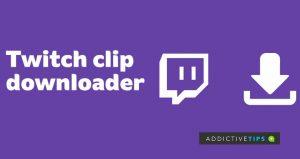
Twitch Clip Downloader-opties
Als je eenmaal een video hebt gevonden waarvan je denkt dat het de moeite waard is om offline op te slaan (of het nu gaat om het stiekem doden van een luie camper in COD Warzone of het sublieme bouwen van een gebouw in Minecraft), blijf dan op de pagina in je browser, want alles wat je nodig hebt om download een clip van de video is daar.
Twitch heeft een speciale videospeler en is niet afhankelijk van de standaard videospeler van je browser. Deze videospeler is redelijk robuust qua functies, waardoor je je doelclip kunt opslaan in je Twitch-account en deze vervolgens rechtstreeks naar je bureaublad kunt downloaden.
Voordien stond de Twitch-website gebruikers toe clips te downloaden met behulp van de ingesloten videospeler in browsers zoals Chrome en Firefox. Vervolgens hoefde u alleen maar met de rechtermuisknop op een afgespeelde video/clip te klikken en de optie Video opslaan als in het contextmenu te selecteren.
Twitch vernieuwde echter zijn website in het tweede kwartaal van 2018, waardoor clips niet konden worden gedownload met de interne browser in de browser. Het enige goede nieuws is dat de verandering niet opzettelijk was, volgens het team achter de website; dus kan de functie terugkeren naar Twitch.
In de tussentijd staan hieronder de methoden die je kunt gebruiken om een clip op Twitch op te slaan:
Standaard Twitch Clip-downloader
- Bekijk een video en gebruik de optie Opslaan in de Twitch-videospeler om de video op je account op te slaan
- Ga vervolgens naar het Creator Dashboard op je Twitch-account en selecteer de vervolgkeuzelijst Inhoud
- Selecteer Clips uit de opties daarin
- Je ziet hier alle clips die je eerder hebt opgeslagen van de Twitch-videospeler. Selecteer degene die u wilt downloaden en klik op het pictogram Delen
- Selecteer ten slotte Downloaden uit de opties voor de video om offline op uw bureaublad op te slaan.
Afhankelijk van de voorwaarden die zijn gesteld door een maker van de inhoud, vindt u de optie voor opslaan mogelijk niet in de videospeler. Wanneer dit het geval is, moet u de clip downloaden via een externe webgebaseerde downloader.
Twitch Clip Downloader van derden
- Wanneer u een Twitch-video bekijkt, kopieert u de video-URL of kopieert u de URL in de adresbalk van uw browser
- Ga naar de website ClipR
- U vindt een URL-vak met een knop Nu downloaden eronder. Plak de URL die je eerder hebt gekopieerd in het vak
- Klik vervolgens op Nu downloaden.
U zou een prompt moeten krijgen om de video vanaf hier in uw browser te downloaden.
Laatste aantekeningen
Daar heb je het; de handigste manieren om een Twitch-clip te downloaden voor offline weergave. Het goede nieuws is dat je de tweede methode kunt gebruiken met ClipR op je smartphone, zodat je onderweg elke gewenste video kunt bekijken en downloaden.

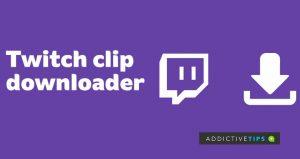





![StuffMerge: verzamel en rangschik klembordtekst in één bericht [Android] StuffMerge: verzamel en rangschik klembordtekst in één bericht [Android]](https://tips.webtech360.com/resources8/r252/image-6520-0829094458476.png)

